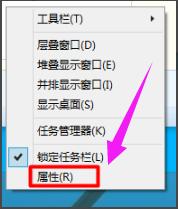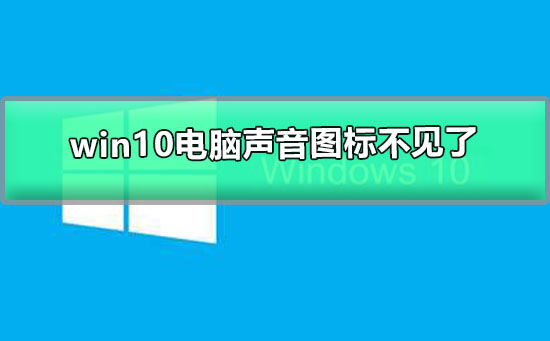win10电脑声音图标不见了怎么办【图文详解】
win10系统是一个非常优秀的高智能系统,强大的多样化功能是人们喜欢使用win10系统的主要原因,随着一些小问题的不断使用也出现了!今天小编就为大家带来一份详细的win10电脑语音图标缺失的图形教程,有需要的朋友们快来看看吧。
【win10声音常见问题】
win10电脑声音图标不见了怎么办的解决教程:
操作步骤:
1、在Win10系统任务栏的空白处点击右键,然后选择“属性”

2、点击“自定义”。

3、点击“通知区域图标”窗口下面的“启用或关闭系统图标”
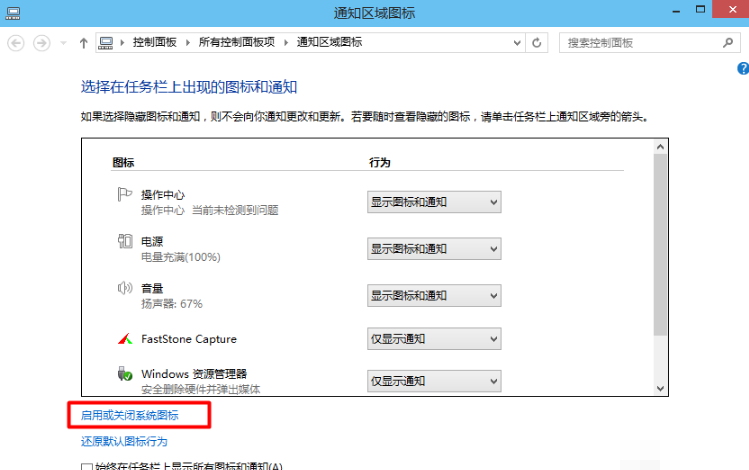
4、可以看到“音量”被关闭了

5、只要将“音量”选择为“启用”,然后点击“确定”

6、设置好,在Win10系统右下角就可以看到“声音”图标出现了。

以上就是小编给各位小伙伴带来的win10电脑声音图标不见了怎么办的所有内容,希望你们会喜欢。更多相关教程请收藏啄木鸟家庭维修网~
如果以上无法解决您的问题,拨打全国服务热线:400-995-7222(点击该号码即可免费拨打) 安排师傅上门解决。
热门服务推荐
热门问答
-
电脑音量图标不见了怎么办 电脑音量图标不见了怎么解决 答
大家在使用电脑时是不是或多或少的地会出现一些小问题。任务栏中的音量图标不显示就是其中之一,下面就为大家介绍一下电脑音量图标不见了怎么办。 1、右击电脑桌

-
win10耳机插电脑没声音怎么办 答
1、首先打开电脑,插入耳机,点击开始按钮,然后点击设置。2、之后在打开的窗口中,点击系统。3、然后在打开的窗口中,点击声音。4、之后在打开的右边栏中,点击声音控制面板。5、然后点击扬声器,之后点击属性。6、然后点击级别,看是否静音,如静音,点击取消掉,问题就解决了。

-
win10电脑蓝牙开关不见了 答
win10电脑蓝牙开关不见了:设备管理器,usb,有一个感叹号usb,先禁用,然后在启动,开关就会重新出现,进BIOS去关WLA(disable)保存重启,然后在回去开WLA(enable),重启,开关出现。

热门视频
新人礼遇,下单最高立减100元
00
:00
后结束


 推荐
推荐
 推荐
推荐